Использование расширения миграции SQL Azure для миграции в База данных SQL Azure
Если вы можете позволить себе отключить базу данных во время миграции в Azure, вы можете использовать несколько средств.
В нашем сценарии производства велосипедов база данных hr считается критически важной для бизнеса, но редко используется в выходные дни. Вы планируете выполнить автономную миграцию между вечером пятницы и утром понедельника, но вам нужно оценить наилучший метод миграции.
Предполагается, что все предварительные проверка миграции были выполнены с расширением миграции SQL Azure для Azure Data Studio или службы "Миграция Azure". Этот процесс гарантирует, что проблемы с функциями и совместимостью устраняются.
Миграция с помощью расширения миграции SQL Azure для Azure Data Studio
Расширение миграции SQL Azure для Azure Data Studio — это средство, которое помогает подготовиться к переносу баз данных SQL Server в Azure. Он оценивает готовность к миграции, рекомендует лучшие ресурсы Azure для ваших потребностей и упрощает процесс миграции. Мы рекомендуем использовать расширение для баз данных, которые являются небольшими и средними по размеру.
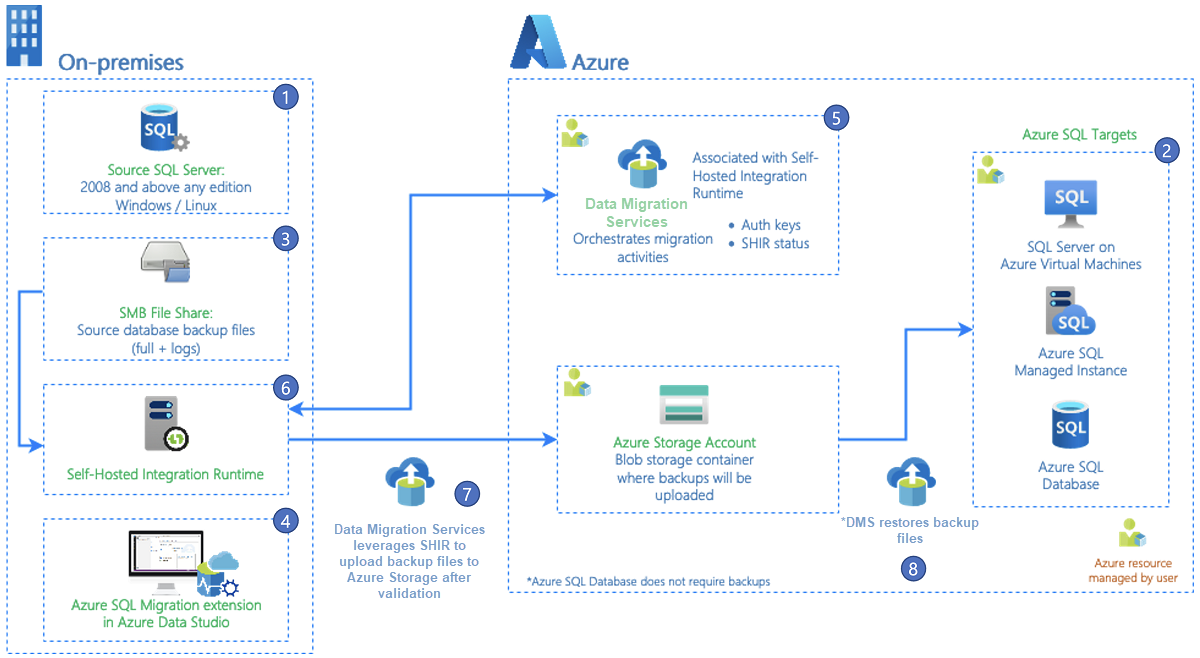
Расширение миграции SQL Azure использует последнюю версию Служб миграции данных и включает расширенную функцию оценки, которая может оценить, готовы ли базы данных SQL Server к переносу в SQL Azure.
Кроме того, можно перенести несколько баз данных SQL Server с помощью расширения миграции SQL Azure без платы.
В следующих шагах описывается процесс миграции на База данных SQL Azure с помощью расширения миграции SQL Azure для Azure Data Studio.
| Этап | Description |
|---|---|
| Настройка | Установите Azure Data Studio и расширение миграции SQL Azure. Откройте Azure Data Studio и запустите мастер миграции SQL Azure. Этот мастер поможет вам выполнить процесс миграции. |
| Шаг 1. Базы данных для оценки | Выберите базы данных, которые требуется перенести. |
| Шаг 2. Результаты оценки и рекомендации | Оцените готовность к миграции. Средство определяет любые потенциальные проблемы, которые могут повлиять на процесс миграции. Сбор данных о производительности из текущей базы данных. Эти данные используются для предоставления рекомендаций по настройке SQL Azure. |
| Шаг 3. Целевой объект Azure | Выберите учетную запись Azure и целевую База данных SQL Azure. |
| Шаг 4. Azure Database Migration Service | Выберите существующую службу Azure Database Migration Service или создайте новую. |
| Шаг 5. Конфигурация источника данных | Введите учетные данные, используемые для подключения к источнику из локальной среды выполнения интеграции. Выберите таблицы для миграции из источника в целевой объект. Перед выбором таблиц для переноса убедитесь, что вы создали схему базы данных из источника в целевой объект с помощью расширения dacpac, расширения База данных SQL Projects в Azure Data Studio или DMA. |
| Шаг 6. Сводка | Просмотрите сведения о миграции и запустите процесс миграции. |
Служба Database Migration Service оптимизирует процесс миграции, пропуская пустые таблицы, даже если вы выберете их.
Внимание
В настоящее время База данных SQL Azure не поддерживает миграцию имен таблиц, содержащих символы двойного байта. В качестве обходного решения можно временно переименовать эти таблицы до миграции, а затем отменить изменения их исходные имена после завершения миграции.
Состояние миграции
Существует несколько состояний, которые позволяют обновлять ход выполнения миграции.
Подготовка к копированию: служба находится в процессе отключения автостатов, триггеров и индексов в целевой таблице.
Копирование: выполняется копирование данных из исходной базы данных в целевую базу данных.
Копирование завершено: копирование данных завершено, и служба ожидает завершения копирования других таблиц.
Перестроение индексов: служба перестраивает индексы в целевых таблицах.
Выполнено успешно. Все данные копируются и индексы перестроены.
Замечания, связанные с быстродействием
Скорость миграции сильно зависит от целевого База данных SQL Azure SKU и локального узла среды выполнения интеграции. Настоятельно рекомендуется масштабировать База данных SQL Azure вычислительных ресурсов, прежде чем инициировать процесс миграции для оптимальной миграции.
При выборе сервера для установки локальной среды выполнения интеграции убедитесь, что этот компьютер может обрабатывать загрузку ЦП и памяти операции копирования данных.
База данных SQL Azure миграция может быть медленной с большим объемом таблиц из-за времени, Фабрика данных Azure (ADF) выполняется для запуска действий, даже для небольших таблиц.
Таблицы с большими столбцами BLOB-объектов могут не выполнить миграцию из-за времени ожидания.
Рекомендуется выполнять до 10 одновременных миграций баз данных на один локальный среды выполнения интеграции на одном компьютере. Масштабируйте локальную среду выполнения или создайте отдельные экземпляры на разных компьютерах, чтобы увеличить одновременные миграции баз данных.
Мониторинг миграции
После начала миграции базы данных можно отслеживать ход выполнения в Azure Data Studio. Вы также можете отслеживать ход выполнения портал Azure в ресурсе Azure Database Migration Service.
Мониторинг миграции из Azure Data Studio
В разделе "Состояние миграции базы данных" можно отслеживать миграции, выполняемые, завершенные и неудачные (если таковые имеются) или просматривать все миграции баз данных.
Выберите этапы миграции базы данных на панели мониторинга миграции, чтобы просмотреть текущие миграции.

Выберите имя базы данных, чтобы получить дополнительные сведения.
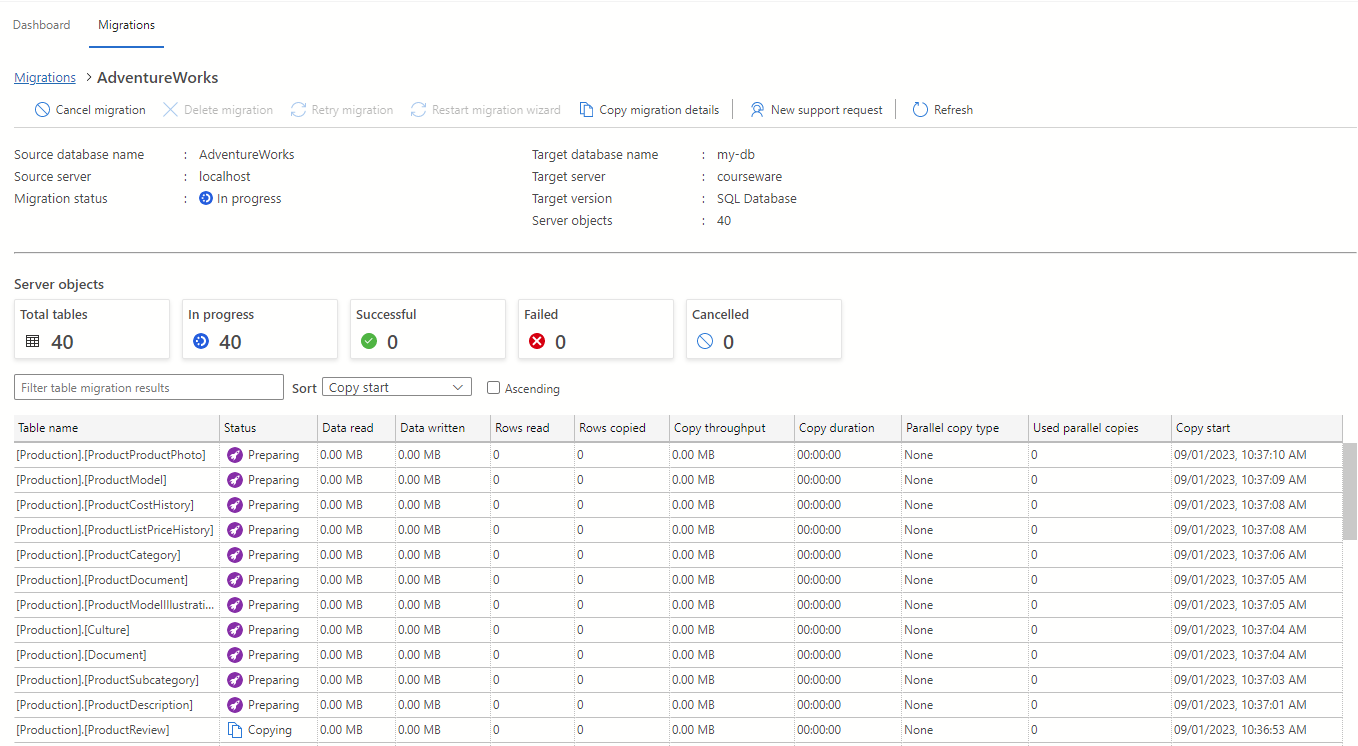
Свойство состояния миграции изменится на "Завершение", а затем на "Успешно " после завершения миграции.

Мониторинг миграции из портал Azure
Кроме того, можно отслеживать действия миграции с помощью Azure Database Migration Service.
Чтобы отслеживать миграцию базы данных, обычно перейдите в портал Azure и найдите экземпляр Database Migration Service. Разместив службу, вы можете просмотреть его обзор экземпляра. Выберите "Отслеживать миграцию" , чтобы получить подробные сведения о текущей миграции базы данных.

После успешного выполнения миграции перейдите на целевой сервер и проверьте целевую базу данных. Проверьте схему и данные базы данных.
Миграция в соответствующем масштабе
Вы также можете выполнить автономную миграцию базы данных из локальной среды SQL Server в База данных SQL Azure с помощью PowerShell или Azure CLI.
В следующем примере база данных AdventureWorks переносится в База данных SQL Azure.
$sourcePass = ConvertTo-SecureString "password" -AsPlainText -Force
$targetPass = ConvertTo-SecureString "password" -AsPlainText -Force
New-AzDataMigrationToSqlDb `
-ResourceGroupName MyGroup `
-SqlDbInstanceName myserver `
-Kind "SqlDb" `
-TargetDbName AdventureWorks `
-SourceDatabaseName AdventureWorks `
-SourceSqlConnectionAuthentication SQLAuthentication `
-SourceSqlConnectionDataSource myserver.microsoft.com `
-SourceSqlConnectionUserName user `
-SourceSqlConnectionPassword $sourcePass `
-Scope "/subscriptions/MySubscriptionID/resourceGroups/MyGroup/providers/Microsoft.Sql/servers/myserver" `
-TargetSqlConnectionAuthentication SQLAuthentication `
-TargetSqlConnectionDataSource myserver.database.windows.net `
-TargetSqlConnectionUserName user `
-TargetSqlConnectionPassword $targetPass `
-MigrationService "/subscriptions/MySubscriptionID/resourceGroups/MyGroup/providers/Microsoft.DataMigration/SqlMigrationServices/MyService"
В следующем примере выполняется перенос подмножества таблиц из базы данных AdventureWorks .
New-AzDataMigrationToSqlDb `
-ResourceGroupName MyGroup `
-SqlDbInstanceName myserver `
-Kind "SqlDb" `
-TargetDbName AdventureWorks `
-SourceDatabaseName AdventureWorks `
-SourceSqlConnectionAuthentication SQLAuthentication `
-SourceSqlConnectionDataSource myserver.microsoft.com `
-SourceSqlConnectionUserName user `
-SourceSqlConnectionPassword $sourcePass `
-Scope "/subscriptions/MySubscriptionID/resourceGroups/MyGroup/providers/Microsoft.Sql/servers/myserver" `
-TargetSqlConnectionAuthentication SQLAuthentication `
-TargetSqlConnectionDataSource myserver.database.windows.net `
-TargetSqlConnectionUserName user `
-TargetSqlConnectionPassword $targetPass `
-TableList "[Person].[Person]", "[Person].[EmailAddress]" `
-MigrationService "/subscriptions/MySubscriptionID/resourceGroups/MyGroup/providers/Microsoft.DataMigration/SqlMigrationServices/MyService"
Дополнительные сведения о доступных командах PowerShell и Azure CLI расширения миграции Azure см. по следующим ссылкам: модуль PowerShell для расширения миграции данных и Azure CLI для расширения миграции данных.